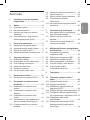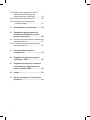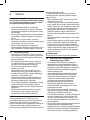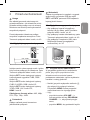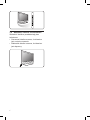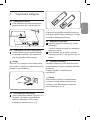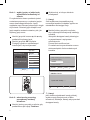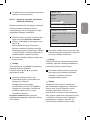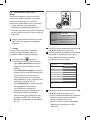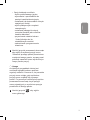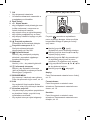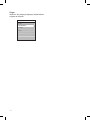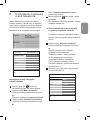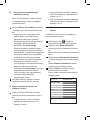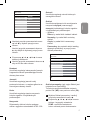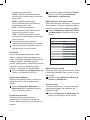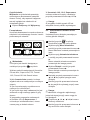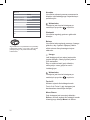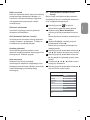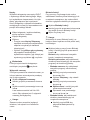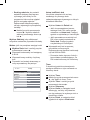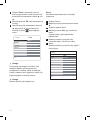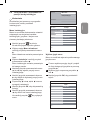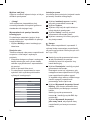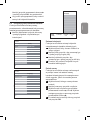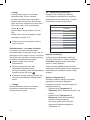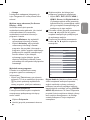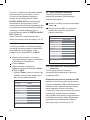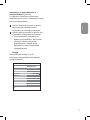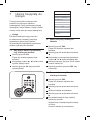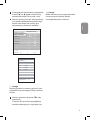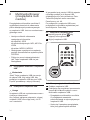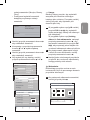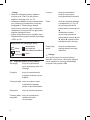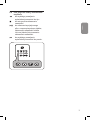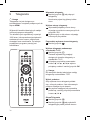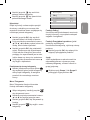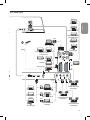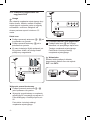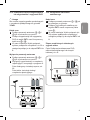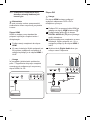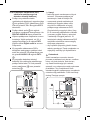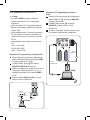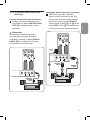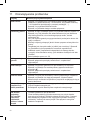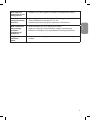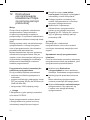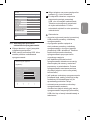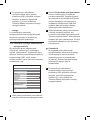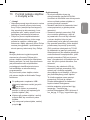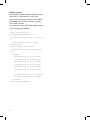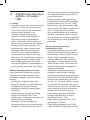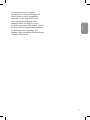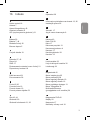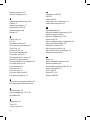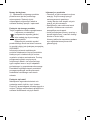Philips 42PFL7332/10 Instrukcja obsługi
- Kategoria
- Telewizory LCD
- Typ
- Instrukcja obsługi
Niniejsza instrukcja jest również odpowiednia dla

1
ENGLISHENGLISHENGLISH ENGLISHENGLISHENGLISHENGLISH
POLSKI
Spis treści
1 Informacje o tym podręczniku
użytkownika
......................................3
2 Ważne ................................................ 4
2.1
Informacje ogólne ..............................4
2.2
Konserwacja ekranu ..........................4
2.3
Nieruchome obrazy na ekranie
telewizora ........................................... 4
2.4 Pola elektryczne, magnetyczne i
elektromagnetyczne (EMF)
................ 4
3
Przed uruchomieniem .....................5
3.1 Wygląd tylnego panelu złączy ............5
3.2 Wygląd bocznego panelu złączy ........5
3.3 Keys at the side of the TV ..................5
3.4 Wskaźniki świetlne na telewizorze .....6
4 Czynności wstępne ..........................7
4.1
Podłączanie anteny ............................7
4.2
Podłączanie do sieci elektrycznej ......7
4.3
Pilot zdalnego sterowania ..................7
4.4
Włączanie telewizora .........................7
4.5
Pierwsza instalacja ............................7
4.6
Jak poruszać się po menu ...............10
5 Korzystanie z pilota .......................12
5.1
Korzystanie z przycisku OPCJI ....... 13
6 Korzystanie z ustawień menu
telewizora ........................................15
6.1 Dostosowanie ustawień menu
obrazu ..............................................16
6.2 Dostosowanie ustawień menu
dźwięku ............................................19
6.3 Dostosowanie ustawień menu
funkcji ...............................................21
6.4 Wyszukiwanie i wprowadzanie do
pamięci kanałów telewizyjnych ........25
6.5 Przegrupowanie listy numerów
kanałów ............................................ 27
6.6 Ustawianie własnych preferencji ......28
6.7 Wybór połączeń ...............................29
6.8 Wybór numeru kanału dekodera ......30
6.9 Przywracanie ustawień
fabrycznych ......................................30
6.10 Jak rozbudować oprogramowanie
telewizora .........................................30
7 Tworzenie listy ulubionych ...........32
7.1
Aby wybrać kanał z wyświetlanej
listy ulubionych kanałów
..................32
7.2
Wybór innej listy ulubionych
kanałów
............................................ 32
7.3
Tworzenie lub modyfikacja listy
ulubionych kanałów
..........................32
8 Multimedia Browser (przeglądarka
multimediów) ..................................34
8.1
Przeglądanie zawartości
urządzenia USB
...............................34
8.2
Podłączanie urządzenia USB ..........34
8.3
Odłączanie urządzenia USB ............34
8.4
Menu przeglądarki multimediów ......34
8.5
Przyciski funkcji u dołu ekranu ......... 36
8.6
Inne przyciski funkcji
multimediów na pilocie
..................... 37
9 Telegazeta .......................................38
10 Tworzenie połączeń wideo i
audio ...............................................40
10.1 Wygląd bocznej ścianki ....................40
10.2 Wygląd tylnej ścianki ........................41
10.3 Podłączenie magnetowidu lub
nagrywarki DVD ...............................42
10.4
Podłącz dekoder oraz magnetowid .. 42
10.5
Podłączanie dwóch magnetowidów
lub magnetowidu i nagrywarki DVD
.43
10.6
Podłączanie odbiornika
satelitarnego
....................................43
10.7
Podłączanie odtwarzacza DVD,
dekodera telewizji kablowej lub
konsoli gier
....................................... 44

2
10.8 Podłączanie odtwarzacza DVD,
odbiornika satelitarnego lub
dekodera telewizji kablowej
............45
10.9
Podłączanie komputera PC .............. 46
10.10
Podłączanie wzmacniacza
kina domowego
.............................. 47
11 Rozwiązywanie problemów ...........48
12
Rozbudowa oprogramowania
telewizorów Philips za pomocą
pamięci przenośnej
........................50
12.1
Automatyczna procedura uaktualniania
oprogramowania
..............................51
12.2
Procedura ręcznego uaktualnienia
oprogramowania
..............................52
13
Format pokazu slajdów z
muzyką w tle
................................... 53
14
Zagadnienia dotyczące aparatu
cyfrowego i USB
........................... 56
15
Zagadnienia dotyczące urządzeń
zewnętrznych podłączonych za
pomocą złącza HDMI
.................... 58
16 Indeks ............................................. 59
17
Normy ekologiczne i Informacje o
produkcie
....................................... 61

3
ENGLISHENGLISHENGLISH ENGLISHENGLISHENGLISHENGLISH
POLSKI
1 Informacje o
tym podręczniku
użytkownika
Niniejszy podręcznik użytkownika zawiera
wszystkie informacje potrzebne do instalacji
oraz korzystania z twojego nowego
telewizora. Przeczytaj również teksty
pomocy wyświetlane u dołu ekranu.
Jeśli niniejszy podręcznik użytkownika
nie zawiera odpowiedzi na twoje
pytanie lub rozdział „Rozwiązywanie
problemów” nie rozwiązuje twojego problemu
z telewizorem, możesz zadzwonić do
lokalnego biura obsługi klienta albo centrum
serwisowego fi rmy Philips. Patrz dołączona
ogólnoświatowa karta gwarancyjna. Przed
zwróceniem się o pomoc do centrum
serwisowego fi rmy Philips, prosimy o
przygotowanie danych o-modelu i numerze
produktu, które można znaleźć na tylnej bądź
dolnej części telewizora, lub na opakowaniu.
Model: .........................................
Numer produktu:
...............................

4
2 Ważne
2.1 Informacje ogólne
Nie wkładaj wtyczki do gniazdka elektrycznego,
ani nie zawieszaj telewizora na ścianie, zanim
nie wykonasz wszystkich połączeń.
• Ustaw lub zawieś telewizor w wybranym
miejscu, ale upewnij się, że istnieje możliwość
swobodnego przepływu powietrza przez otwory
wentylacyjne.
• Nie umieszczaj telewizora w ciasnej przestrzeni,
na przykład w szafi e na książki lub podobnym
meblu.
• Aby zapobiec ryzyku pożaru, w pobliżu
telewizora nie należy umieszczać odsłoniętych
źródeł ognia, takich jak świeczki.
• Należy unikać nagrzewania urządzenia,
bezpośredniego działania promieni słonecznych
oraz narażenia na działanie deszczu lub wody.
2.2
Konserwacja ekranu
•
Nie dotykaj, nie naciskaj, nie trzyj ani nie
uderzaj ekranu niczym twardym, ponieważ
może to spowodować trwałe uszkodzenie
jego powierzchni.
•
Nie dotykaj powierzchni gołymi rękoma
ani natłuszczonymi szmatkami (niektóre
kosmetyki są szkodliwe dla ekranu).
•
Przed czyszczeniem ekranu odłącz
telewizor od sieci.
•
Gdy powierzchnia ekranu się zakurzy,
delikatnie przetrzyj ją wchłaniającą kurz
szmatką z-bawełny lub innego miękkiego
materiału, na przykład irchy.
• Przed zakończeniem montażu podstawki lub
uchwytu na ścianę oraz połączeń nie należy
zdejmować opakowania ochronnego.
• Do czyszczenia przedniej, odblaskowej, czarnej
części telewizora należy używać wyłącznie
dołączonej miękkiej szmatki. Należy zachować
ostrożność.
• Niezwłocznie usuwaj krople śliny oraz wody.
Ich-dłuższy kontakt z-ekranem powoduje
zniekształcenia oraz płowienie kolorów.
2.3
Nieruchome obrazy na ekranie telewizora
Cechą wyświetlaczy LCD i PDP jest to, że
wyświetlanie tego samego obrazu przez dłuższy
czas może spowodować jego utrwalenie na
ekranie. Nazywane jest to wypaleniem fosforowym.
Podczas normal-nego używania telewizora na
ekranie powinny pojawiać się nieustannie ruchome
obrazy wypełniające ekran.
Przykłady nieruchomych obrazów (nie jest to
wyczerpująca lista, podczas oglądania można
napotkać inne):
• Menu telewizora i DVD: informacje na temat
zawartości płyty DVD;
• Czarne pasy: gdy czarne pasy pojawiają się po
lewej i prawej stronie ekranu, zaleca się zmianę
formatu obrazu tak, aby wypełniał on cały ekran;
• Logo kanału telewizyjnego: stanowią problem,
gdy są jasne i nieruchome. Poruszająca się
grafi ka lub grafi ka o małym kontraście nie
powinna powodować nierównego starzenia się
ekranu;
• Informacje giełdowe: wyświetlane u doł
u ekranu
telewizora;
• Loga kanałów zakupów oraz informacje cenowe:
jasne i pokazywane ciągle bądź wielokrotnie
w-tym samym miejscu na ekranie telewizora.
Przykłady nieruchomych obrazów to także loga,
obrazy komputerowe, zegar, telegazeta oraz
obrazy wyświetlane w formacie 4:3, statyczne
obrazy lub znaki, itp.
Wskazówki
Zmniejsz kontrast i jasność podczas oglądania.
2.4 Pola elektryczne, magnetyczne i
elektromagnetyczne (EMF)
• Firma Philips Royal Electronics wytwarza i
sprzedaje różne rodzaje produktów, których
odbiorcami docelowymi są klienci. Produkty te
posiadają, tak jak każde urządzenie elektryczne,
zdolność emitowania i odbierania sygnałów
elektromagnetycznych.
• Jedną z podstawowych zasad biznesowych
fi rmy Philips jest podejmowanie wszystkich
koniecznych działań związanych z higieną
i bezpiecze ństwem naszych produktów,
przestrzeganie wszystkich stosownych
wymogów prawnych i pozostawanie w
bezpiecznych granicach wyznaczonych
standardami EMF obowiązującymi w czasie
wytwarzania produktu.
•
Firma Philips stara się rozwijać, wytwarzać i
wypuszczać na rynek produkty niewywołujące
niekorzystnych skutków dla zdrowia.
•
Firma Philips potwierdza, że według dostępnych
na dzie ń dzisiejszy dowodów naukowych jej
produkty są bezpieczne w użytkowaniu, o ile
są one użytkowane prawidłowo i zgodnie z ich
przeznaczeniem.
• Firma Philips odgrywa aktywną rolę w rozwijaniu
międzynarodowych standardów EMF i
bezpieczeństwa, co umożliwia jej przewidywanie
przyszłych trendów standaryzacji i integrowanie
ich we wczesnej fazie rozwoju jej produktów.

5
ENGLISHENGLISHENGLISH ENGLISHENGLISHENGLISHENGLISH
POLSKI
Wskazówki
Zaleca się podłączenie urządzeń o sygnale
wyjściowym w systemie RGB do wejść
EXT1 lub EXT2, ponieważ RGB zapewnia
lepszą jakość obrazu.
3.1 Wygląd tylnego panelu złączy
Istnieje szeroki zakres sprzętu audio i wideo,
który można podłączyć do telewizora. Patrz
Tworzenie połączeń wideo i audio, str. 40.
Wejście EXT1 może obsługiwać systemy
transmitowania sygnałów CVBS, RGB i
Audio L/R;
Wejście EXT2 może obsługiwać systemy
CVBS, S-VIDEO, RGB i Audio L/R;
Wejście EXT3 może obsługiwać systemy
YPbPr, RGB, H/V i Audio L/R;
HDMI 1 oraz 2.
Obsługiwane formaty wideo: 480i, 480p,
576i, 576p, 720p, 1080i.
Ostrzeżenie
Odłącz zasilanie przed tworzeniem
jakichkolwiek połączeń.
EXT3
EXT1EXT2
HDMI ANTENNA
3 Przed uruchomieniem
Uwaga
Nie wkładaj przewodu sieciowego do
gniazda zasilania z tyłu telewizora ani do
gniazdka elektrycznego oraz nie wieszaj
telewizora na ścianie przed wykonaniem
wszystkich połączeń.
Przed włączeniem telewizora podłącz
wszystkie urządzenia zewnętrzne. Patrz
Tworzenie połączeń wideo i audio, str. 40.
3.2
Wygląd bocznego panelu złączy
• Aby podłączyć aparat fotografi czny,
kamerę lub gry wideo, patrz Tworzenie
połączeń wideo i audio, str. 40.
• Aby podłączyć zestaw słuchawkowy, patrz
Tworzenie połączeń wideo i audio, str. 40.
• Aby podłączyć urządzenie USB, patrz
Multimedia browser (przeglądarka
multimediów), str. 34.
3.3 Przyciski z boku odbiornika TV
W przypadku zgubienia lub uszkodzenia
pilota, przy użyciu przycisków z boku
telewizora można zmieniać pewne
podstawowe ustawienia, oprócz wybierania
kanałów i zmiany głośności.
•
Naciśnij przycisk wyłącznika zasilania B,
aby włączyć lub wyłączyć telewizor.
Przyciskiem
MENU można przywołać
menu telewizora nie używając pilota.
•
Użyj:
- przycisków zmiany
VOLUME - i +
oraz przycisków zmiany
PROGRAM/
CHANNEL
- i +, aby wybrać pozycje
menu;
- przycisku
MENU, aby potwierdzić wybór.

6
3.4 Wskaźniki świetlne na telewizorze
Wskaźniki świetlne przedstawiają stan
telewizora.
•
Czerwone światło oznacza, że telewizor
jest w stanie czuwania.
•
Niebieskie światło oznacza, że telewizor
jest włączony.

7
ENGLISHENGLISHENGLISH ENGLISHENGLISHENGLISHENGLISH
POLSKI
4.1 Podłączanie anteny
Włóż dokładnie wtyczkę antenową do
gniazda anteny
x z-tyłu telewizora.
4 Czynności wstępne
4.4 Włączanie telewizora
Naciśnij wyłącznik zasilania B z boku
telewizora
.
Z przodu telewizora zapali się wskaźnik i
włączy się ekran.
Jeśli telewizor jest w trybie czuwania,
naciśnij przyciski
-P+ lub przycisk B na
pilocie.
4.5 Pierwsza instalacja
Instalacja składa się z serii ekranów, które
przeprowadzą cię przez procedurę instalacji
telewizora.
Postępuj zgodnie z wyświetlanymi
instrukcjami.
Uwaga
Jeśli telewizor został już zainstalowany,
a chcesz zmienić ustawienia pierwszej
instalacji, patrz Korzystanie z-ustawień
menu telewizora, str. 15.
4.3 Pilot zdalnego sterowania
Włóż 2 dołączone baterie (Typ R6-1,5V).
Sprawdź, czy baterie są prawidłowo
włożone (wewnątrz komory baterii
znajdują się oznaczenia (+) i (-)).
4.2 Podłączanie do sieci elektrycznej
Podłącz dołączony przewód zasilający
do gniazda zasilania z-tyłu telewizora
oraz do gniazdka elektrycznego.
Uwaga
Sprawdź, czy napięcie w sieci elektrycznej
jest zgodne z napięciem wydrukowanym na
nalepce z tyłu telewizora.
75
HDMI 1 HDMI 2
AUDIO IN
DIGITAL
AUDIO OUT
LR
AUDIO OUT
(DIGITAL)
HDMI ANTENNA
1
1
1
2
Większość przycisków aktywuje określoną
funkcję po jednokrotnym naciśnięciu. Drugie
naciśnięcie deaktywuje funkcję.
1

8
Krok 2: zakończenie procedury
początkowej instalacji
telewizora
Naciśnij zielony przycisk na pilocie, gdy
podświetlona jest opcja Telewizor.
Krok 1: wybór języka, w jakim będą
wyświetlane komunikaty na
ekranie
Po wyświetleniu ekranu powitania jesteś
zostaniesz poproszony o wybranie języka
menu ekranowego telewizora. Język
nagłówka oraz informacji ekranowych ciągle
się zmienia. Również język dźwięku oraz
język napisów zostanie ustawiony tak, jak
wybrany język menu.
Naciśnij przycisk kursora
o lub œ aby
podświetlić wybrany język.
Naciśnij przycisk
OK na pilocie.
Postępuj zgodnie z wyświetlanymi
instrukcjami, aby kontynuować.
1
2
3
1
3
English
Español
Français
Hrvatski
Italiano
Magyar
.............
Wybierz Swój język.....
PHILIPS
przesuwając kursor w-górę
i w dół.
Następn.
Język menu
Wybierz kraj, w którym aktualnie
przebywasz.
Uwagi
J
eśli wybierzesz nieprawidłowy kraj,
numeracja kanałów nie będzie zgodna ze
standardem dla twojego kraju.
Naciśnij zielony przycisk na pilocie,
aby rozpocząć automatyczną instalację
kanałów.
Wszystkie dostępne kanały telewizyjne
są wyszukiwane i zapisywane
automatycznie.
Proces ten trwa kilka minut.
Po zakończeniu wyszukiwania w menu
widoczna będzie liczba znalezionych
kanałów.
2
Poprzedni Następny Pominąć Zatrzym.
PHILIPS
Instalacja
Magik instalacji pomoże Ci zainstalować
następujące rozdziały:
Telewizor
Asystent ustawień
PHILIPS
Telewizor
System szuka. Zaczekaj..........
Zatrzym.
Uwagi
J
eśli chcesz zainstalować kanały później,
wybierz opcję Strojenie auto z Menu
telewizora, Instalacja, Kanały, aby wyszukać
dostępne kanały.

9
ENGLISHENGLISHENGLISH ENGLISHENGLISHENGLISHENGLISH
POLSKI
Po zakończeniu wyszukiwania ponownie
naciśnij czerwony przycisk.
Krok 3: Asystent ustawień: wybieranie
ustawień telewizora
Na kilku podzielonych lub pełnych ekranach
można wybierać ustawienia obrazu i
funkcji dźwięku, aż do osiągnięcia w pełni
satysfakcjonującego ustawienia.
Naciśnij zielony przycisk na pilocie, aby
wejść do menu
asystenta ustawień.
Wybierz lokalizację przesuwając kursor
o lub œ.
Jeśli wybierzesz opcję Pracownia,
asystent ustawień zostanie pominięty.
Parametry telewizora dotyczące. Obrazu
i funkcji Dźwięku zostaną ustawione na
predefiniowane, ustalone wartości.
Ponownie naciśnij zielony przycisk, aby
kontynuować.
Uwaga
Jeśli wybierzesz opcję Dom, wyświetlony
zostanie asystent ustawień.
Przesuń kursor p lub π aby wybrać
preferowany ekran.
Naciskaj zielony przycisk, aby
potwierdzać wybór i-przechodzić do
następnych ekranów.
Następujące pozycje będą
prezentowane po kolei. W-nagłówku
znajduje się informacja, ile ekranów
zostało już wybranych i ile jest
wszystkich ekranów.
Asystent ustawień będzie po kolei
wyświetlał następujące ustawienia: Obraz
oraz Dźwięk.
PHILIPS
Asystent ustawień
Zanim kontynuować wybierz miejsce swego
pobytu:
Dom
Pracownia
1
2
Ponownie naciśnij zielony przycisk, aby
zapisać wszystkie ustawienia i powrócić
do menu instalacji telewizora.
Uwaga
Jeśli pominiesz lub zatrzymasz asystenta
ustawień, wybrane zostaną standardowe
ustawienia wybrane przez Philips.
Ponownie naciśnij czerwony przycisk,
aby zakończyć procedurę pierwszej
instalacji i wyświetlić pierwszy
zaprogramowany kanał.
Uwaga
Zawsze możesz zmienić, zresetować
lub dostosować indywidualne ustawienia
Obrazu oraz funkcji Dźwięku w menu
ustawień telewizora. Patrz-str. 15,
Korzystanie z ustawień menu telewizora.
Aby zmienić ustawienia specjalnych funkcji
i możliwości telewizora oraz ustawienia
dodatkowych urządzeń, patrz-str. 21,
Dostosowanie ustawień menu funkcji.
3
4
5
6
4
Poprzedni Następny Pominąć Zatrzym.
PHILIPS
Instalacja
Pomoże zakończyć pracę z asystentem
ustawień.
Telewizor
Asystent ustawień

10
4.6 Jak poruszać się po menu
Wstęp
Podczas korzystania z menu oraz prób
wykonania jakiejś czynności, na ekranie
telewizora wyświetlane są rozmaite
wskazówki, podpowiedzi oraz komunikaty.
• Czytaj teksty pomocy dotyczące
określonych podświetlonych pozycji.
• Kolorowe przyciski u dołu ekranu odnoszą
się do różnych czynności, które mogą być
wykonane.
Naciśnij odpowiedni kolorowy przycisk
na pilocie, aby wykonać wymaganą
czynność.
Uwaga
Pozycje menu związane z odbiorem
cyfrowym będą dostępne jedynie w
przypadku odbioru telewizji cyfrowej.
Naciśnij przycisk na pilocie.
Na ekranie pojawi się menu główne.
• Opcja Menu telewizora umożliwia
dostęp do menu telewizora. Patrz
poniżej.
• Opcja Kanały telewizyjne umożliwia
dostęp do listy kanałów telewizyjnych
oraz stworzenie do czterech list
ulubionych programów i cyfrowych
stacji radiowych. Patrz Tworzenie listy
ulubionych kanałów, str. 32.
•
Opcja Multimedia umożliwia dostęp
do przeglądarki multimediów.
Umożliwia ona wyświetlanie
osobistych plików multimedialnych.
Opcja Multimedia jest dostępna
jedynie wtedy, gdy podłączone jest
urządzenie USB. Patrz Multimedia
Browser (przeglądarka multimediów),
str. 34.
1
Telewizor
Multimedia
Menu telew.
Kanały telewizyjne
1
Naciśnij przycisk przesuwania kursora o
lub œ aby wybrać pozycję menu.
Naciśnij przycisk przesuwania kursora
π
aby wejść do wybranej pozycji menu.
Prawy panel prezentuje zawartość
podświetlonej pozycji menu.
4
2
3
Ustawienia telew.
Funkcje
Instalacja
Wyjście
Info
Menu telew.
Ustawienia telew.
Asystent ustawień
Reset. do standard. ...
Obraz
Dźwięk
Naciśnij przycisk przesuwania kursora o
lub œ aby wybrać pozycję menu.
• Opcja
Ustawienia telewizora umożliwia
wybranie preferowanych ustawień
obrazu, dźwięku oraz funkcji
• Opcja
Funkcje umożliwia sterowanie
ustawieniami specjalnych funkcji
telewizora

11
ENGLISHENGLISHENGLISH ENGLISHENGLISHENGLISHENGLISH
POLSKI
• Opcja Instalacja umożliwia
- wybór preferowanego języka;
- wyszukanie i wprowadzenie do
pamięci kanałów telewizyjnych;
- ustawienie lub dostosowanie różnych
specjalnych funkcji;
- wybór podłączonych urządzeń
zewnętrznych;
- ustawienie jednego lub więcej
numerów kanałów jako numerów
kanałów dekodera;
- przywrócenie ustawień obrazu
i funkcji dźwięku do ich
standardowych wartości;
- uaktualnienie oprogramowania
telewizora.
Naciśnij przycisk przesuwania kursora
π
aby wejść do wybranej pozycji menu.
Zawartość prawego panelu przeniesiona
zostaje do lewego panelu, a prawy panel
pokazuje zawartość nowo wyróżnionej w
lewym panelu pozycji.
Uwaga
w niektórych przypadkach istotna jest
możliwość oglądania obrazu podczas
regulacji ustawień. Oznacza to, że pozostałe
pozycje menu znikają, gdy wyróżniona
pozycja menu znajduje się w prawym
panelu.
Po ponownym naciśnięciu przycisku
przesuwania kursora
p, ukryte pozycje
menu pojawiają się, a wyróżniona pozycja
przechodzi do lewego panelu.
Naciśnij przycisk , aby wyjść z
menu głównego.
6
5

12
5 Korzystanie z pilota
B Tryb czuwania
Naciśnij ten przycisk, aby włączyć tryb
czuwania lub włączyć telewizor będący
w trybie czuwania. Po przełączeniu
telewizora w tryb czuwania, na
telewizorze zapala się czerwony
wskaźnik.
Uwaga
Telewizor nigdy nie jest całkowicie
wyłączony, jeśli nie jest fi zycznie
odłączony od sieci.
Ò ‡ πº †
Patrz Przyciski funkcji przeglądarki
multimediów, str. 37.
Audio Video
Służy do pokazania listy źródeł i wyboru
telewizora lub innego urządzenia. Do
wybrania źródła użyj przycisku
o lub œ,
a następnie potwierdź wybór naciskając
przycisk OK.
OPTION
• Aby otworzyć i zamknąć menu
szybkiego dostępu, które zawiera kilka
często używanych opcji, np. format
obrazu.
• W trybie telegazety – naciśnij kilkakrotnie,
aby powiększyć wyświetlaną stronę
telegazety. Patrz telegazeta, str. 38.
bTelegazeta wł./wył.
Naciśnij przycisk, aby włączyć
telegazetę. Patrz telegazeta, str. 38.
Tylko w Wielkiej Brytanii:
Interaktywna telewizja/Cyfrowa
telegazeta.
Uwaga
Nie wszystkie kanały nieprzerwanie nadają
aplikacje telewizji interaktywnej.
Przyciski kursora
Do poruszania się po menu użyj
przycisków kursora o
lub œ, p lub π.
2
3
6
1
5
1
2
3
4
5
6
7
8
9
10
12
11
17
16
15
14
13
4

13
ENGLISHENGLISHENGLISH ENGLISHENGLISHENGLISHENGLISH
POLSKI
OK
• Aby aktywować ustawienie
• Uruchamia odtwarzanie zawartości w
przeglądarce multimediów.
Brak funkcji
+P- Wybór kanału
• aby przeglądać kanały telewizyjne oraz
źródła zachowane i-oznaczone na
listach ulubionych kanałów;
• aby wybrać stronę w trybie telegazety;
•
aby szybko przeglądać listy w menu;
•
aby włączyć telewizor będący w trybie
czuwania
.
¬ Przycisk wyciszenia
Przerwanie lub wznowienie dźwięku.
Przyciski numeryczne 0 - 9
Służą do wybierania kanału
telewizyjnego od 0 do 999.
0 0 Poprzedni kanał
Naciśnij, aby przełączać pomiędzy
aktualnie i poprzednio oglądanym
kanałem telewizyjnym.
Głośność
Naciśnij + lub -, aby ustawić głośność.
i Informacje ekranowe
Naciśnij, aby wyświetlić informacje
(jeśli są dostępne) o-wybranym kanale
telewizyjnym i programie.
BROWSE/MENU
Aby otworzyć i zamknąć menu główne.
Patrz Jak poruszać się po menu, str. 10.
FAV
Aby wyświetlić listę kanałów. Można
utworzyć cztery listy ulubionych kanałów.
Kolorowe przyciski
• Gdy kolorowym przyciskom przydzielone
są określone funkcje, przyciski te są
wyświetlane na ekranie.
• Aby wybrać stronę w trybie telegazety.
13
14
15
12
16
Przycisk
pozwala na wyświetlenie
menu szybkiego dostępu, które umożliwia
bezpośredni dostęp do pewnych funkcji i
opcji menu.
Naciśnij przycisk (opcji).
Wyświetli się menu szybkiego dostępu.
Naciśnij przycisk kursora o lub œ aby
wybrać pozycję menu.
Naciśnij przycisk
OK, aby przeskoczyć
do wybranej pozycji menu w menu
telewizora. (Z wyjątkiem opcji zegara).
Użyj przycisków kursora
o lub œ, p lub
π aby dokonać wyboru.
Naciśnij przycisk
, aby wyjść.
Napisy:
Patrz Dostosowanie ustawień menu funkcji,
str. 21.
Format obrazu:
Patrz Korzystanie z ustawień menu
telewizora, Dostosowanie ustawień menu
obrazu, str. 16.
Korektor:
Patrz Korzystanie z ustawień menu
telewizora, Dostosowanie ustawień menu
dźwięku, str. 19.
1
2
3
4
5
8
9
10
11
5.1
Korzystanie z przycisku OPCJI
7
17

14
Zegar:
Wybierz, aby włączyć/wyłączyć wyświetlanie
zegara na ekranie.
Dostęp szybki
Napisy
Format obrazu
Korektor
Zegar

15
ENGLISHENGLISHENGLISH ENGLISHENGLISHENGLISHENGLISH
POLSKI
6 Korzystanie z ustawień
menu telewizora
Menu telewizora umożliwia dostęp do
zmiany ustawień i-preferencji, w wypadku
chęci zmiany ustawień pierwszej instalacji
i/lub zmiany ustawień specjalnych funkcji
telewizora oraz urządzeń zewnętrznych.
Telewizor
Multimedia
Menu telew.
Kanały telewizyjne
Ustawienia telew.
Funkcje
Instalacja
Wyjście
Info
Menu telew.
Ustawienia telew.
Asystent ustawień
Reset. do standard. ...
Obraz
Dźwięk
Nastrajanie funkcji przeglądu i
przesłuchiwania
Naciśnij przycisk na pilocie.
Na ekranie pojawi się menu główne.
Wybierz opcję Menu telewizora i
naciśnij przycisk przesuwania kursora
π.
Zostanie wyświetlone menu telewizora.
Wybierz opcję Ustawienia telewizora
i naciśnij przycisk przesuwania kursora
π.
Menu ustawień telewizora zostanie
przesunięte w lewo.
Naciśnij przycisk
aby wyjść z menu
głównego.
Dla ułatwienia, istnieją 3 sposoby zmiany
ustawień telewizora.
A. Zmień ustawienia w prosty sposób
za pomocą asystenta ustawień
Za każdym razem po dokonaniu wyboru
naciśnij zielony przycisk, aby potwierdzić
wybór.
Wybierz opcję
Asystent ustawień i
naciśnij przycisk przesuwania kursora
π.
Na kilku podzielonych i pełnych
ekranach można wybierać
ustawienia obrazu i funkcji dźwięku,
aż do osiągnięcia kompletnego
satysfakcjonującego ustawienia.
Patrz Pierwsza instalacja, Krok 3:
Asystent ustawień: wybieranie ustawień
telewizora, str. 9.
Naciśnij zielony przycisk, aby powrócić
do menu telewizora.
1
2
3
4
1
2
Asystent ustawień
Reset. do standard. ...
Obraz
Dźwięk
Info
Menu telew.
Ustawienia telew.
Reset. do standard. ...
Bieżący
Naturalny
Jaskrawy
Subtelny

16
B. Skorzystaj ze standardowych
ustawień (jeśli są)
Dana funkcja pozwoli ci wybrać jedną
ze standardowych funkcji przeglądu I
przesłuchiwania.
Wybierz Reset. do standard. położenia
i naciśnij przycisk przesuwania kursora
π.
•
Pojawi się menu, które pozwoli ci
wybrać jedne z przewidzianych I
założonych fabrycznie ustawień.
• Bieżący pokazuje ciistniejące funkcje
przeglądu I przesłuchiwania.
• Wybranie trybu naturalnego
umożliwia zmianę ustawień obrazu i
funkcji dźwięku na zalecane wartości
standardowe. W większości wypadków
uzyskuje się dzięki temu najbardziej
zrównoważone doznania wizualne.
• Tryb jaskrawy umożliwia ustawienie
intensywnych ustawień obrazu i
funkcji dźwięku oraz zaprezentowanie
pełnych możliwości telewizora.
• Wybranie trybu subtelnego umożliwia
dostosowanie ustawień obrazu i
funkcji dźwięku, aby najdoskonalej
reprezentowały zawartość
oryginalnego źródła.
Aby wprowadzić w pamięć wybrane
ustawienie wciśnij zielony przycisk.
C. Własne ustawienia obrazu lub
dźwięku i funkcji
Wybierz Obraz lub Dźwięk Funkcję i
naciśnij przycisk przesuwania kursora
π.
•
Pojawi się menu, które umożliwia
dostrajanie ustawień obrazu
lub
dźwięku i funkcji.
1
2
• Aby dostosować ustawienia obrazu,
patrz Dostosowanie ustawień menu
obrazu, str.
16.
•
Aby dostosować ustawienia dźwięku,
patrz Dostosowanie ustawień menu
dźwięku, str.
19.
6.1
Dostosowanie ustawień menu
obrazu
Ustawienia menu obrazu pozwalają na
zmianę jakości obrazu.
Naciśnij przycisk na pilocie.
Na ekranie pojawi się menu główne.
Wybierz opcję Menu telewizora i
naciśnij przycisk przesuwania kursora
π.
Menu telewizora zostanie przesunięte w
lewo.
Wybierz opcję Ustawienia telewizora
i naciśnij przycisk przesuwania kursora
π.
Menu ustawień telewizora zostanie
przesunięte do lewego panelu.
Wybierz Obraz i naciśnij przycisk
przesuwania kursora
π.
Menu obrazu zostanie przesunięte do
lewego panelu.
1
2
3
4
1
Ustawienia telew.
Funkcje
Instalacja
Wyjście
Info
Menu telew.
Ustawienia telew.
Asystent ustawień
Reset. do standard. ...
Obraz
Dźwięk

17
ENGLISHENGLISHENGLISH ENGLISHENGLISHENGLISHENGLISH
POLSKI
Naciskaj przycisk przesuwania kursora
o lub œ by wybrać pozycje menu
obrazu.
Naciśnij przycisk przesuwania kursora
π aby wejść do wybranej pozycji menu
obrazu.
Za pomocą o lub œ, p lub π kursora
dostosuj ustawienia.
Naciśnij przycisk przesuwania kursora
p
aby wrócić do menu obrazu.
Kontrast
Umożliwia regulację intensywności jasnych
fragmentów obrazu pozostawiając ciemne
obszary bez zmian.
Jasność
Umożliwia regulację jasności całej
powierzchni ekranu, co wpływa głównie na
ciemniejsze obszary obrazu.
Kolor
Umożliwia regulację stopnia nasycenia
kolorów zgodnie z-indywidualnymi
preferencjami.
Nasycenie
Równoważy różnice kolorów podczas
odbioru sygnału w-standardzie NTSC 3.58.
5
6
7
8
Ostrość
Umożliwia regulację ostrości drobnych
szczegółów obrazu.
Odcień
Umożliwia zwiększenie lub zmniejszenie
nasycenia
ciepłych (czerwonego) i
zimnych
(niebieskiego) kolorów zgodnie
z-indywidualnymi preferencjami.
• Wybierz
Zimne, by nadać bieli niebieski odcień.
Normalny, by nadać bieli neutralny
odcień.
Ciepłe, by nadać bieli czerwonawy
odcień.
Personalny, aby ustawić odcień według
własnych preferencji w pozycji menu
Odcień personalny.
Asystent ustawień
Reset. do standard. ...
Obraz
Dźwięk
Info
Menu telew.
Ustawienia telew.
Obraz
.............
Odcień personalny
Pixel Plus
Digital Natural Mo...
Dynamiczny kontr.
DNR
.............
Asystent ustawień
Reset. do standard. ...
Obraz
Dźwięk
Menu telew.
Ustawienia telew.
Obraz
Kontrast
Jasność
Kolor
Nasycenie
Ostrość
Odcień
..............
Info
Odcień personalny (gdy opcja Odcień jest
ustawiona na Personalny)
Ta funkcja umożliwia dokładne strojenie
punktu bieli (
WP) oraz poziomu czerni (BL).
Wybierz
Odcień personalny i naciśnij
przycisk przesuwania kursora
π.
Za pomocą
o lub œ, p lub π kursora
wybierz i wyreguluj ustawienia:
R-WP: umożliwia nastawienie
koloru odcienia przez dostosowanie
1
2

18
czerwonego punktu bieli.
G-WP: umożliwia nastawienie koloru
odcienia przez dostosowanie zielonego
punktu bieli.
B-WP: umożliwia nastawienie
koloru odcienia przez dostosowanie
niebieskiego punktu bieli.
R-BL: umożliwia nastawienie
koloru odcienia przez dostosowanie
czerwonego poziomu czerni.
G-BL: umożliwia nastawienie koloru
odcienia przez dostosowanie zielonego
poziomu czerni.
Użyj przycisków kolorowych do
resetowania predefi niowanych ustawień.
Naciśnij przycisk przesuwania kursora
p, aby wrócić do menu obrazu.
Pixel Plus
Pixel Plus jest najdoskonalszym ustaw-
ieniem, ponieważ całkowicie przetwarza
obraz, uzyskując najwyższą możliwą jakość
każdego piksela – polepsza kontrast,
ostrość, głębię obrazu, odtwarzanie kolorów
i jasność. Dotyczy to wszelkich źródeł
sygnału, w tym również High Defi nition.
Wybierz
Załączony lub Wyłączony, aby
włączyć lub wyłączyć Pixel plus.
Digital Natural Motion
Redukuje migotania polowe i liniowe oraz
oddaje płynność ruchów, zwłaszcza w
fi lmach.
Wybierz
Wyłączony, Minimum lub
Maksimum, aby naprawdę zobaczyć
różnicę w jakości obrazu.
Dynamiczny kontrast
Automatycznie zwiększa kontrast
jaśniejszych i-ciemniejszych obszarów
obrazu, dopasowując go zmian obrazu na
ekranie.
3
4
Zazwyczaj najlepiej jest wybrać Średni.
Możesz również wybrać
Minimum,
Maksimum lub Wyłączony.
DNR (cyfrowa redukcja szumów)
DNR automatycznie odfi ltrowuje i zmniejsza
szumy obrazu. Funkcja ta poprawia jakość
obrazu podczas odbioru słabych sygnałów.
Wybierz
Wyłączony, Minimum, Średni
lub
Maksimum w-zależności od szumu
obrazu.
1
1
1
1
1
Asystent ustawień
Reset. do standard. ...
Obraz
Dźwięk
Info
Menu telew.
Ustawienia telew.
Obraz
.............
DNR
Zmniejszenie uster..
Wzmocnienie kolorów
Active control
Czujnik światła
Format obrazu
1
Wzmocnienie kolorów
Automatycznie reguluje wzmocnienie zieleni
i składową niebieską. Kolory przez to stają
się żywsze.
Wybierz opcję: Wyłączony, Minimum,
Średni lub Maksimum.
Active control
Telewizor stale mierzy i koryguje wszystkie
wpływające sygnały, aby zapewnić jak
najlepszy obraz.
Wybierz Załączony lub Wyłączony aby
włączyć lub wyłączyć Active Control.

19
ENGLISHENGLISHENGLISH ENGLISHENGLISHENGLISHENGLISH
POLSKI
W formatach 14:9, 16:9, Super zoom,
możesz uwidocznić napisy, naciskając
przycisk przesuwania kursora
o lub œ.
Uwaga
w przypadku źródeł sygnału HD nie
wszystkie formaty obrazu są dostępne.
6.2 Dostosowanie ustawień menu
dźwięku
Ustawienia menu dźwięku pozwalają na
zmianę jakości dźwięku.
Naciśnij przycisk
na pilocie.
Na ekranie pojawi się menu główne.
Wybierz opcję Menu telewizora i
naciśnij przycisk przesuwania kursora
π.
Menu telewizora zostanie przesunięte w
lewo.
Wybierz opcję Ustawienia telewizora
i naciśnij przycisk przesuwania kursora
π.
Menu ustawień telewizora zostanie
przesunięte do lewego panelu.
Wybierz Dźwięk i naciśnij przycisk
przesuwania kursora
π.
Menu dźwięku zostanie przesunięte do
lewego panelu.
Naciskaj przycisk przesuwania kursora
o lub œ aby wybrać pozycje menu
dźwięku.
Naciśnij przycisk przesuwania kursora
π aby wejść do wybranej pozycji menu
dźwięku.
Uwaga
W zależności od sygnału wejściowego,
jedna lub więcej pozycji menu mogą nie
być dostępne.
Za pomocą o lub œ, p lub π kursora
dostosuj ustawienia.
Naciśnij przycisk przesuwania kursora
p
aby wrócić do menu dźwięku.
Auto format Super zoom 4:3
Movie expand 14:9 Movie expand 16:9 Wide screen
Wskazówka
Funkcja ta jest również dostępna po
naciśnięciu przycisku
na pilocie.
Wybierz spośród następujących formatów:
Format Auto, Super zoom, 4:3, Format
14:9, Format 16:9 lub Szeroki ekran.
Wybór formatu Auto sprawia, że obraz
wypełnia ekran w-maksymalnym możliwym
stopniu.
W tym formacie napisy są widoczne na
czarnym tle u dołu ekranu.
W tym trybie logo stacji nadawczej nie jest
widoczne w-rogu czarnego paska u góry
ekranu.
W przypadku programów nadawanych
w formacie 4:3.tryb Super zoom, z
minimalnymi zniekształceniami, usuwa
czarne pasy po bokach ekranu.
1
2
3
4
Czujnik światła
Włączenie czujnika światła powoduje
automatyczne dostosowanie ustawień
obrazu i funkcji, aby zapewnić najlepsze
warunki oglądania w zależności od
oświetlenia pokoju.
Wybierz Załączony lub Wyłączony.
Format obrazu
Umożliwia dostosowanie rozmiaru obrazu w
zależności od nadawanego formatu i twoich
preferowanych ustawień.
1
5
6
7
8

20
Wyprodukowano na podstanie licencji od Dolby
Laboratories. "Dolby", "Pro Logic" oraz symbol
podwójnej litery D są znaki towarowe Dolby
Laboratories.
Asystent ustawień
Reset. do standard. ...
Obraz
Dźwięk
Info
Menu TV
Ustawienia telew.
Dźwięk
Korektor
Głośność
Balans
Fonia I/II
Mono/Stereo
Efekt surround
.............
Korektor
Umożliwia wybranie pasma przenoszenia
dźwięku odpowiadającego indywidualnym
preferencjom.
Wskazówka
Funkcja ta jest również dostępna po
naciśnięciu przycisku
na pilocie.
Głośność
Umożliwia regulację poziomu głośności
dźwięku.
Balans
Umożliwia taką regulację prawego i lewego
głośnika, aby uzyskać najlepszy odbiór
efektu stereo dla wybranego miejsca
odsłuchu.
Uwaga
Jeśli dostępnych jest więcej wariantów
języka dźwięku, należy wybrać jeden z
tych wariantów.
Aby na stałe zmienić język dźwięku,
skorzystaj z menu języka w menu
instalacyjnym.
Wskazówka
Funkcja ta jest również dostępna po
naciśnięciu przycisku
na pilocie.
Fonia I/II
Możesz wybrać dla każdego kanału
Fonia I lub Fonia II, gdy dostępna jest
dwukanałowa transmisja dźwięku.
Mono/Stereo
Gdy dostępna jest transmisja dźwięku
Stereo, możesz wybrać dla każdego kanału
telewizyjnego dźwięk
Mono lub Stereo.
Strona się ładuje...
Strona się ładuje...
Strona się ładuje...
Strona się ładuje...
Strona się ładuje...
Strona się ładuje...
Strona się ładuje...
Strona się ładuje...
Strona się ładuje...
Strona się ładuje...
Strona się ładuje...
Strona się ładuje...
Strona się ładuje...
Strona się ładuje...
Strona się ładuje...
Strona się ładuje...
Strona się ładuje...
Strona się ładuje...
Strona się ładuje...
Strona się ładuje...
Strona się ładuje...
Strona się ładuje...
Strona się ładuje...
Strona się ładuje...
Strona się ładuje...
Strona się ładuje...
Strona się ładuje...
Strona się ładuje...
Strona się ładuje...
Strona się ładuje...
Strona się ładuje...
Strona się ładuje...
Strona się ładuje...
Strona się ładuje...
Strona się ładuje...
Strona się ładuje...
Strona się ładuje...
Strona się ładuje...
Strona się ładuje...
Strona się ładuje...
Strona się ładuje...
-
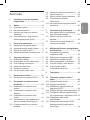 1
1
-
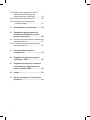 2
2
-
 3
3
-
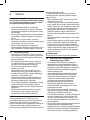 4
4
-
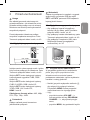 5
5
-
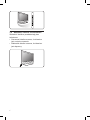 6
6
-
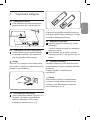 7
7
-
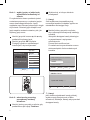 8
8
-
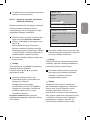 9
9
-
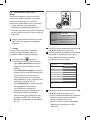 10
10
-
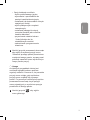 11
11
-
 12
12
-
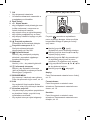 13
13
-
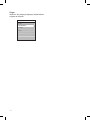 14
14
-
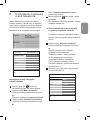 15
15
-
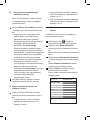 16
16
-
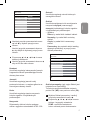 17
17
-
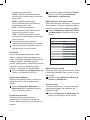 18
18
-
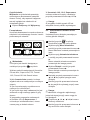 19
19
-
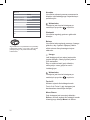 20
20
-
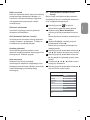 21
21
-
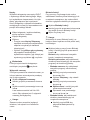 22
22
-
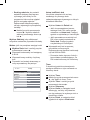 23
23
-
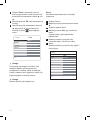 24
24
-
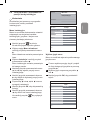 25
25
-
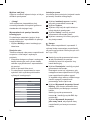 26
26
-
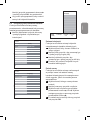 27
27
-
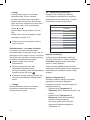 28
28
-
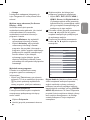 29
29
-
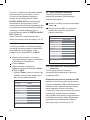 30
30
-
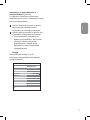 31
31
-
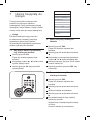 32
32
-
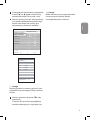 33
33
-
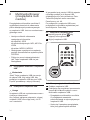 34
34
-
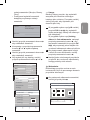 35
35
-
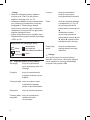 36
36
-
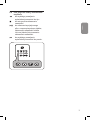 37
37
-
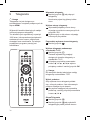 38
38
-
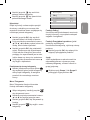 39
39
-
 40
40
-
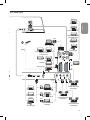 41
41
-
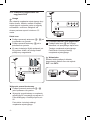 42
42
-
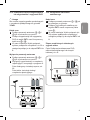 43
43
-
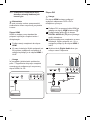 44
44
-
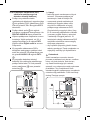 45
45
-
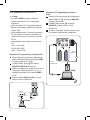 46
46
-
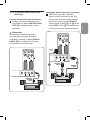 47
47
-
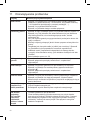 48
48
-
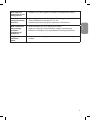 49
49
-
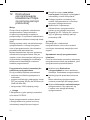 50
50
-
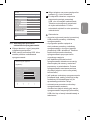 51
51
-
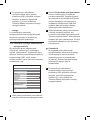 52
52
-
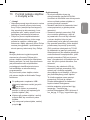 53
53
-
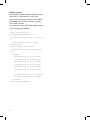 54
54
-
 55
55
-
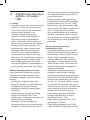 56
56
-
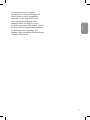 57
57
-
 58
58
-
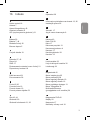 59
59
-
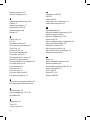 60
60
-
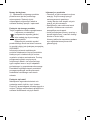 61
61
Philips 42PFL7332/10 Instrukcja obsługi
- Kategoria
- Telewizory LCD
- Typ
- Instrukcja obsługi
- Niniejsza instrukcja jest również odpowiednia dla
Powiązane artykuły
-
Philips 32PF9551/10 Instrukcja obsługi
-
Philips 32PF9541/10 Instrukcja obsługi
-
Philips 37PF7641D/10 Instrukcja obsługi
-
Philips 42PF9631D/10 Instrukcja obsługi
-
Philips 42PF9641D/10 Instrukcja obsługi
-
Philips 42PF9831D/10 Instrukcja obsługi
-
Philips 32PF9731D/10 Instrukcja obsługi
-
Philips 32PF9531/10 Instrukcja obsługi
-
Philips 42PFL7562D/10 Instrukcja obsługi
-
Philips 32PF9968/10 Instrukcja obsługi